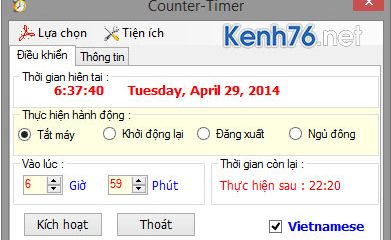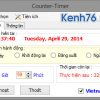2 cách hẹn giờ tự động tắt máy tính Win 7/8.1/10
2 cách hẹn giờ tự động tắt máy tính nhanh trên Win 7/8.1/10
Lợi ích của việc hẹn giờ tắt máy tính
- Bạn có thể tiết kiệm tiền điện cho gia định của mình.
- Bạn không cần phải canh chừng để tải File rồi tắt máy tính
- Thực hiện nhanh và đơn giản.
Có thể tự động hẹn giờ tắt máy tính bằng những cách nào?
Thông thường, sẽ có 2 cách khá đơn giản để tắt máy tính: Sử dụng câu lệnh hổ trợ trong Window và sử dụng phần mềm hẹn giờ tắt máy tính.
1. Sử dụng câu lệnh trong Window
Để hẹn giờ tự động tắt máy tính trong Window, bạn thực hiện từng bước sau:
Vào Start => Run (Windows + R)
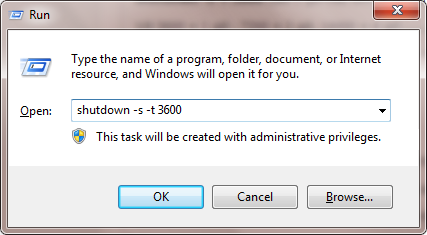
Sau đó bạn nhập vào dòng lệnh hoặc copy dán vào hộp thoại RUN:
Sau 1 giờ máy tính sẽ tự động tắt máy: shutdown -s -t 3600
Sau 1 giờ máy tính sẽ tự động khởi động máy: shutdown -s -r 3600
Trong đó: 3600 = 1 giờ – 7200 = 2 giờ, 14400 = 4 giờ……..
Để hủy lệnh và không muốn tắt máy Windows, bạn nhập:
Hủy lệnh: shutdown -a
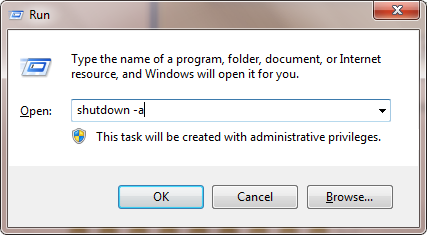
Giải thích các lệnh tắt máy tính tự động:
-s có nghĩa là thực hiện lệnh Shutdown
-t là thời gian (time) tính bằng giây mà sau khoảng thời gian đó thì sẽ đóng Windows.
-f có nghĩa là đóng các chương trình đang chạy mà không có cảnh báo.
Lưu ý: Trong trường hợp bạn muốn tắt máy ngay, nhấn shutdown mà máy cứ đơ ra đó thì bạn dùng hàm: shutdown /f /s /t 0.
2. Sử dụng phần mềm Counter-Timer để hẹn giờ tự động tắt PC
Counter-Timer là phần mềm có chức năng hẹn giờ tắt hệ thống nhanh hơn, an toàn hơn. Bạn có thể thiết lập chế độ hẹn giờ Shutdown, Logoff, Reboot, Standby.. rất phù hợp với tính chất thời gian , công việc của mọi người.

Bạn có thể tải phần mềm tại đây.
Hướng dẫn sử dụng phần mềm Counter-Timer
1. Chọn hành động
Bạn check vào các tùy chọn ở Thực hiện hành động mà bạn muốn: Tắt, khời động, đăng xuất, ngủ đông. Trong trường hợp này mình chọn là Tắt máy.
2. Chọn thời gian
Bạn chỉ cần tăng thời gian ở mục Vào lúc sao cho phù hợp. Trong trường hợp này, mình chọn là vào lúc 9 giờ 59 phút thì tắt máy. Chi tiết hơn: 9g 59p – 9g 39p = 20p <=> 20 phút nữa máy tính sẽ tắt
3. Kích hoạt và Hủy
Bạn chọn Kích hoạt, khi muốn thực hiện việc hẹn giờ
Bạn chọn Thoát, nếu không muốn hẹn giờ tắt máy tính.
Như vậy, bạn đã biết được 2 cách để tự động hẹn giờ tắt máy tính Windows rồi đấy.
Nguồn: Topthuthuat.com
Các bình luận

![len-lich-tu-dong-tat-may-tinh-theo-thoi-gian-dinh-truoc-voi-tinh-nang-co-san-trong-windows[1]](https://kenh76.net/wp-content/uploads/2015/08/len-lich-tu-dong-tat-may-tinh-theo-thoi-gian-dinh-truoc-voi-tinh-nang-co-san-trong-windows1-400x240.jpg)
![len-lich-tu-dong-tat-may-tinh-theo-thoi-gian-dinh-truoc-voi-tinh-nang-co-san-trong-windows[1]](https://kenh76.net/wp-content/uploads/2015/08/len-lich-tu-dong-tat-may-tinh-theo-thoi-gian-dinh-truoc-voi-tinh-nang-co-san-trong-windows1-100x100.jpg)